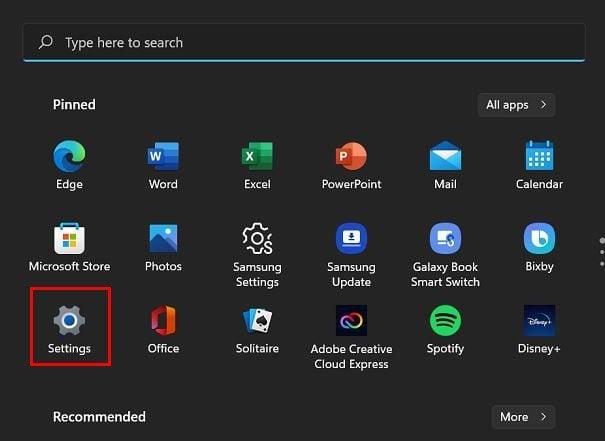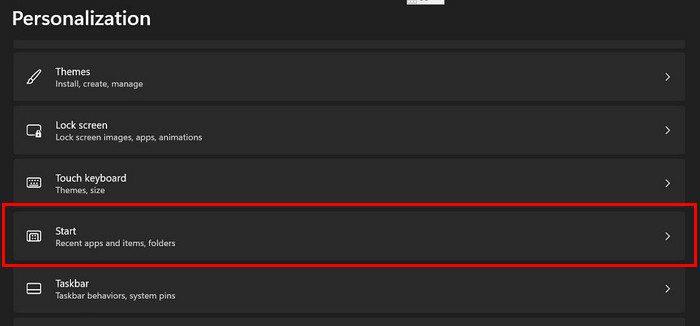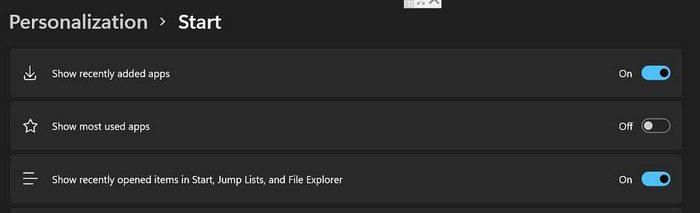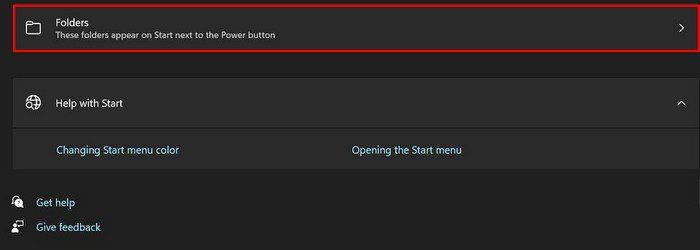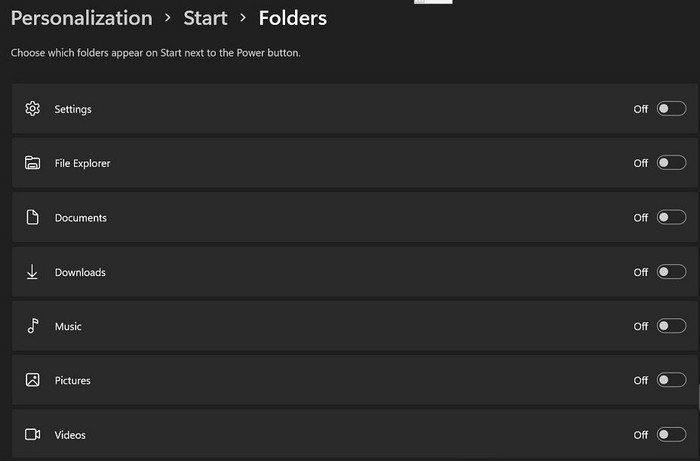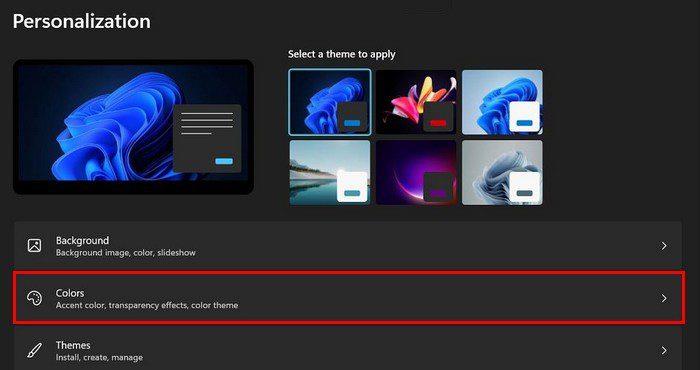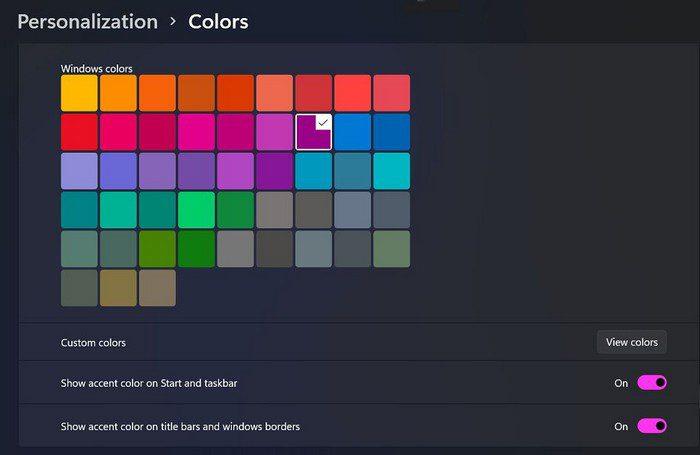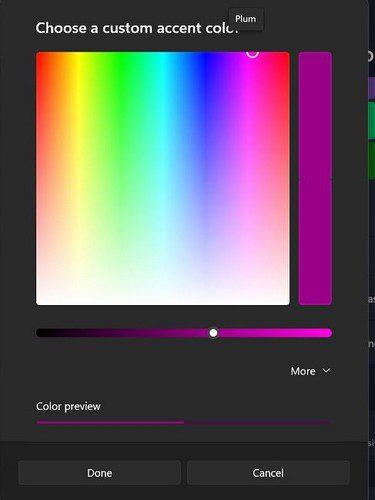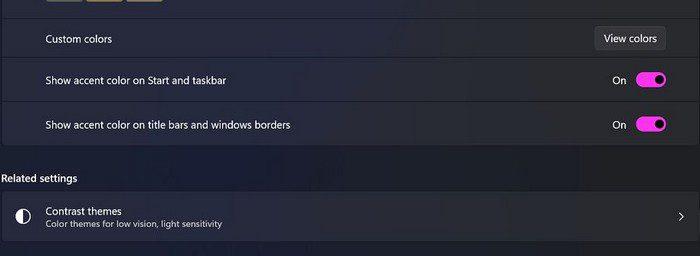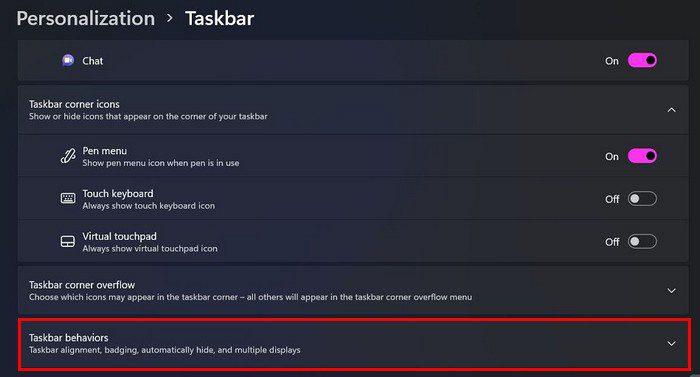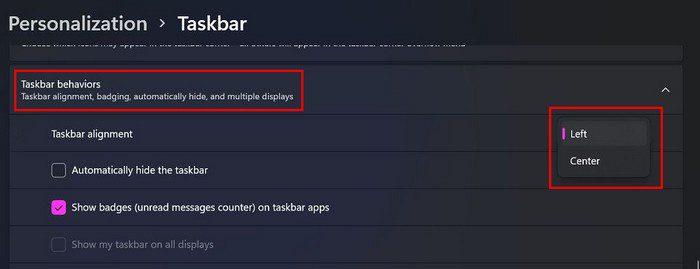Да ли Старт мени не изгледа онако како желите? Добра вест је да можете да унесете неколико промена ту и тамо да бисте дали свој лични печат. Ако икада пожелите да га вратите, можете следити исте кораке. Чак и ако нисте превише упознати са Виндовс-ом, кораке је лако пратити ако сте почетник. Док завршите, ваш Виндовс 11 рачунар ће имати нов и свеж изглед.
Како да измените Виндовс 11 Старт мени
Постоје различите ствари које можете да урадите да промените Старт мени. На пример, можете да урадите ствари као што је сакривање недавно додатих програма . Такође можете да радите ствари као што је да вам Виндовс покаже апликације које најчешће користите .
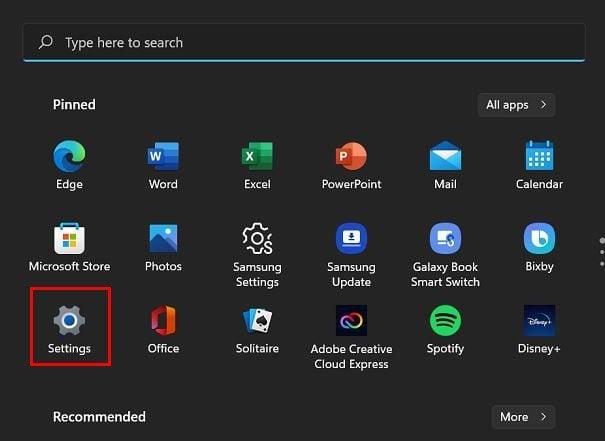
Ово се може урадити тако што ћете отићи на Подешавања > Персонализација > Старт . Требало би да видите опцију где можете да укључите или искључите опцију која каже Прикажи најчешће коришћене апликације.
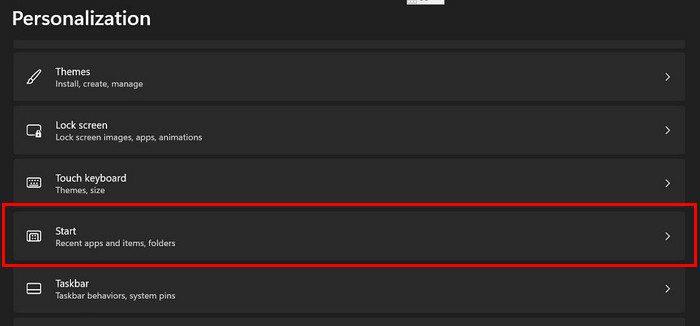
Одмах испод те опције видећете ону која ће сакрити или додати ставке које сте недавно отворили . Мораћете само да укључите или искључите ту опцију.
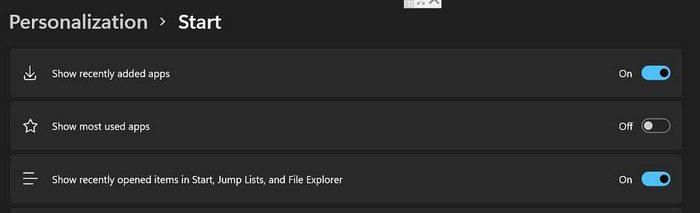
Како приказати фасцикле у менију за напајање у оперативном систему Виндовс 11
Омогућавање да се фасцикле појављују у менију за напајање такође је лак задатак. Мораћете да одете на:
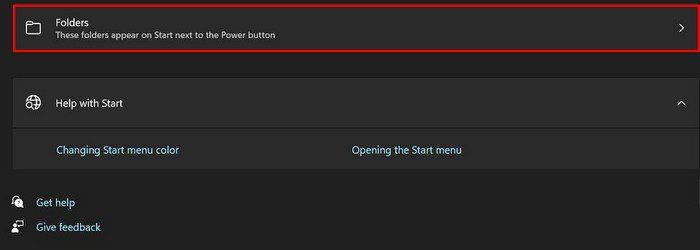
- Подешавања
- Персонализација
- Почетак
- Фасцикле
На следећој страници видећете различите опције које можете да укључите или искључите. Ако опција постане плава, то значи да је укључена.
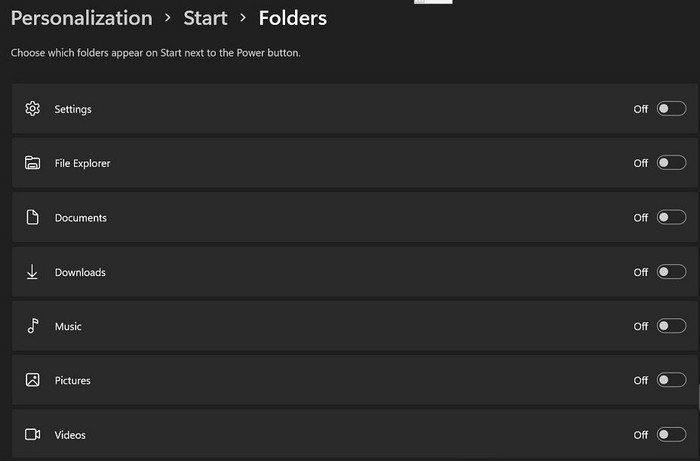
Дајте мало боје менију Старт
Увек је добра идеја да с времена на време промените боју менија Старт. Можете да прелазите са различитих боја тако што ћете отићи на Подешавања > Персонализација > Боје. Кликните на падајући мени Прилагођено и изаберите жељено подешавање за Изаберите свој режим.
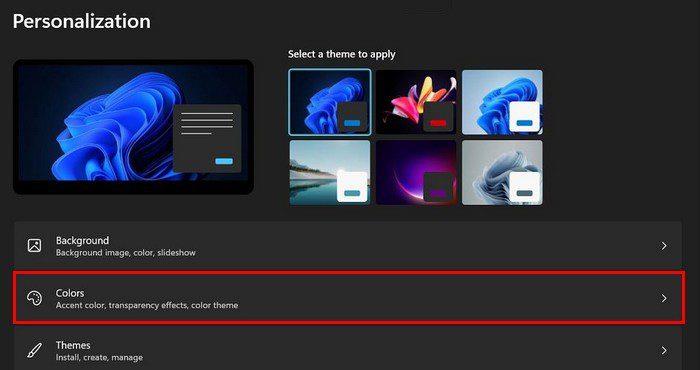
Све док сте у бојама, такође можете да омогућите опцију Транспарентност која ће вашем Виндовс 11 рачунару дати одличан изглед. Наставите да скролујете и наићи ћете на све опције које можете изабрати.
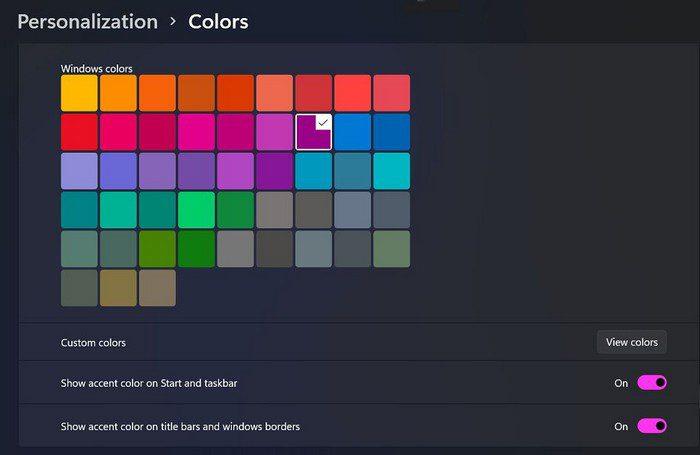
Ако вам се не свиђа боја коју желите, увек можете да кликнете на опцију Приказ боја прилагођене боје са десне стране.
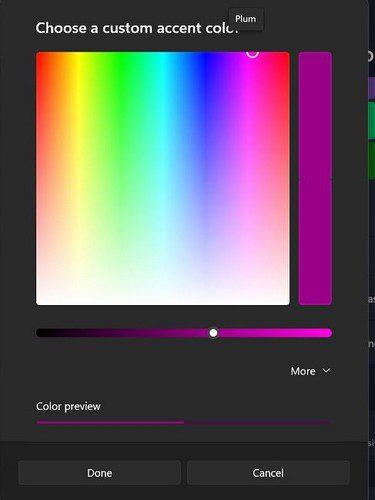
Постоје и друге опције које можете омогућити све док сте тамо. На пример, можете да укључите опције као што су Прикажи боју акцента на почетку и траци задатака и Прикажи боју акцента на насловним тракама и ивицама прозора.
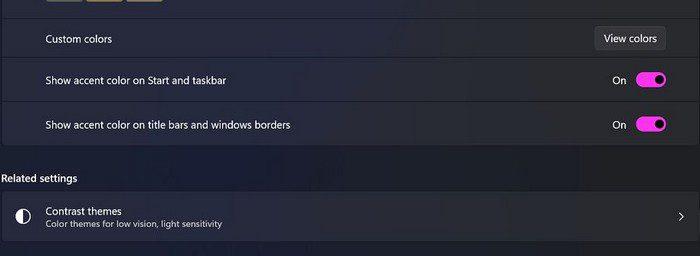
Промените позицију менија Старт
Ако нисте задовољни где се тренутно налази Старт мени, можете да га промените. Виндовс 11 вам даје само две опције када бирате нову позицију, али бар имате избор. Да бисте изабрали његово ново место, мораћете да одете у Подешавања > Персонализација > Трака задатака > Понашање на траци задатака.
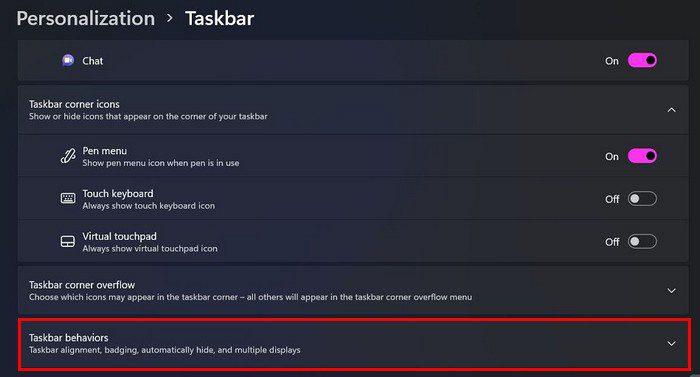
Када кликнете на падајући мени, можете бирати између лево и центра.
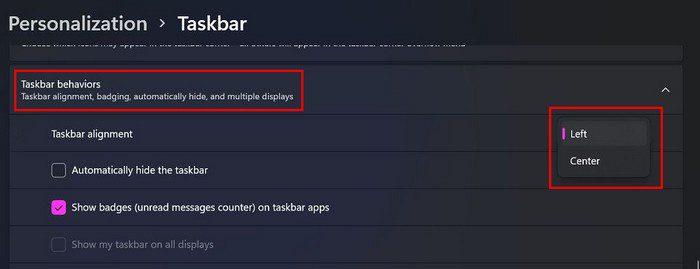
Ниједна од ових промена није трајна. Можете се вратити у било ком тренутку и променити их. Можете их мењати колико год пута желите.
Закључак
Зашто заглавити да гледате исте боје све време када можете да промените ствари уласком у подешавања рачунара? Са неколико кликова ту и тамо, можете да подесите мени Старт да изгледа тачно како желите. Како сте подесили мени Старт? Обавестите ме у коментарима испод и не заборавите да поделите чланак са другима на друштвеним мрежама.